PDF ve Görüntü Dosyalarından Metin Çıkarın
Tüm metni çıkarmak istediğiniz bir PDF belgeniz var mı? (PDF document)Düzenlenebilir metne dönüştürmek istediğiniz taranmış bir belgenin görüntü dosyalarına ne dersiniz? Bunlar, dosyalarla çalışırken işyerinde gördüğüm en yaygın sorunlardan bazıları.
Bu makalede, bir PDF'den(PDF) veya bir görüntüden metin çıkarmaya çalışmanın birkaç farklı yolundan bahsedeceğim . Çıkarma sonuçlarınız, PDF veya görüntüdeki(PDF or image) metnin türüne ve kalitesine(type and quality) bağlı olarak değişecektir . Ayrıca, sonuçlarınız kullandığınız araca göre değişiklik gösterecektir, bu nedenle en iyi sonuçları elde etmek için aşağıdaki seçeneklerden mümkün olduğunca fazlasını denemek en iyisidir.
Görüntüden veya PDF'den Metin Çıkarın
Başlamanın en basit ve en hızlı yolu, çevrimiçi bir PDF metin (PDF text) çıkarma hizmetini(extractor service) denemektir . Bunlar normalde ücretsizdir ve bilgisayarınıza herhangi bir şey yüklemenize gerek kalmadan tam olarak aradığınızı size verebilir. İşte çok iyi ila mükemmel sonuçlarla kullandığım iki tane:
özüPDF

ExtractPDF , bir PDF dosyasından resim, (PDF file)metin ve yazı tipi(text and fonts) almak için ücretsiz bir araçtır . Tek sınırlama, PDF dosyasının (PDF file)maksimum boyutunun(max size) 10 MB olmasıdır. Bu biraz küçük; bu nedenle, daha büyük bir dosyanız varsa, aşağıdaki diğer yöntemlerden bazılarını deneyin. Dosyanızı seçin ve ardından Dosya gönder(Send file) düğmesini tıklayın. Sonuçlar normalde çok hızlıdır ve Metin sekmesine(Text tab) tıkladığınızda metnin bir ön izlemesini görmelisiniz .

Ayrıca, ihtiyacınız olması durumunda, PDF dosyasından(PDF file) görüntüleri çıkarması da güzel bir ek avantajdır ! Genel olarak, çevrimiçi araç harika çalışıyor, ancak bana komik çıktılar veren birkaç PDF belgesiyle karşılaştım. (PDF docs)Metin gayet iyi ayıklanmış, ancak nedense her kelimeden sonra bir satır sonu olacak! (line break)Kısa bir PDF dosyası(PDF file) için büyük bir sorun değil , ancak çok sayıda metin içeren dosyalar için kesinlikle bir sorun. Bu size olursa, sonraki aracı deneyin.
Çevrimiçi OCR
Çevrimiçi OCR genellikle (Online OCR)ExtractPDF ile düzgün şekilde dönüştürülemeyen belgeler için çalışma eğilimindeydi , bu nedenle hangilerinin size daha iyi çıktı verdiğini görmek için her iki hizmeti de denemek iyi bir fikirdir. Çevrimiçi OCR(Online OCR) ayrıca, belgenin tamamı yerine yalnızca birkaç sayfadaki metni dönüştürmesi gereken büyük bir PDF dosyasına(PDF file) sahip herkes için kullanışlı olabilecek bazı güzel özelliklere de sahiptir .
Yapmak istediğiniz ilk şey devam etmek ve ücretsiz bir hesap oluşturmak. Biraz can sıkıcı, ancak ücretsiz hesabı oluşturmazsanız, belgenin tamamı yerine PDF'nizi yalnızca kısmen dönüştürecektir. (PDF)Ayrıca, yalnızca 5 MB'lık bir belge(MB document) yüklemek yerine , bir hesapla dosya başına 100 MB'a kadar yükleyebilirsiniz.

Önce bir dil seçin ve ardından dönüştürülen dosya için istediğiniz çıktı biçimlerinin türünü seçin. Birkaç seçeneğiniz var ve isterseniz birden fazlasını seçebilirsiniz. Çok sayfalı belge(Multipage document) altında , Sayfa numaraları'nı(Page numbers) seçebilir ve ardından yalnızca dönüştürmek istediğiniz sayfaları seçebilirsiniz. Ardından dosyayı seçin ve Dönüştür'ü (Convert)tıklayın(file and click) !
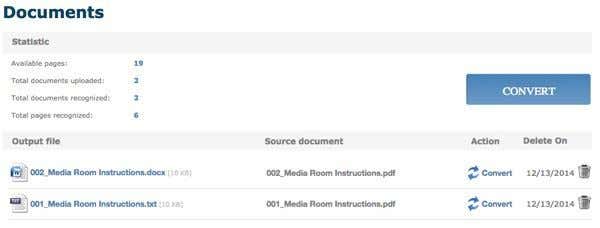
Dönüştürme işleminden sonra, kaç tane boş sayfanız kaldığını ve dönüştürülmüş dosyalarınızı indirmek için bağlantıları görebileceğiniz Belgeler bölümüne (oturum açtıysanız) getirileceksiniz. (Documents)Görünüşe göre günde sadece 25 ücretsiz sayfanız var, bu yüzden bundan daha fazlasına ihtiyacınız varsa, biraz beklemeniz veya daha fazla sayfa satın almanız gerekecek.
Çevrimiçi OCR(Online OCR) , metnin gerçek düzenini koruyabildiği için PDF'lerimi(PDF) dönüştürmek konusunda mükemmel bir iş çıkardı . Testimde madde işaretleri, farklı yazı tipi boyutları vb. kullanan bir Word belgesi(Word doc) aldım ve onu PDF'ye(PDF) dönüştürdüm . Sonra onu Word formatına(Word format) dönüştürmek için Online OCR kullandım ve orijinaliyle yaklaşık %95 aynıydı. Bu benim için oldukça etkileyici.
Ayrıca, bir görüntüyü metne dönüştürmek istiyorsanız, Çevrimiçi OCR bunu (Online OCR)PDF dosyalarından metin çıkarmak kadar kolay bir şekilde yapabilir.
Ücretsiz Çevrimiçi OCR
Görüntüden metne OCR hakkında konuştuğumuz için , görüntüler üzerinde gerçekten iyi çalışan başka bir iyi web sitesinden bahsetmeme izin verin. Ücretsiz Çevrimiçi OCR(Free Online OCR) , test görüntülerimden metin çıkarırken çok iyi ve çok doğruydu. iPhone'umdan kitaplardan, broşürlerden vb. sayfalardan birkaç fotoğraf çektim ve metni ne kadar iyi dönüştürebildiğine şaşırdım.

Dosyanızı seçin ve ardından Yükle düğmesini tıklayın(Upload button) . Bir sonraki ekranda, birkaç seçenek ve görüntünün bir önizlemesi var. Her şeyi OCR yapmak istemiyorsanız, kırpabilirsiniz. Ardından OCR düğmesini tıklamanız yeterlidir; dönüştürülen metniniz (OCR button)görüntü önizlemesinin(image preview) altında görünecektir . Ayrıca herhangi bir sınırlaması yok, ki bu gerçekten güzel.
Çevrimiçi hizmetlere ek olarak, dönüştürmeleri gerçekleştirmek için bilgisayarınızda yerel olarak çalışan bir yazılıma ihtiyaç duymanız durumunda bahsetmek istediğim iki ücretsiz PDF dönüştürücü var. Çevrimiçi hizmetlerle her zaman bir İnternet bağlantısına(Internet connection) ihtiyacınız olacak ve bu herkes için mümkün olmayabilir. Ancak, ücretsiz programlardan gelen dönüşümlerin kalitesinin web sitelerinden önemli ölçüde daha kötü olduğunu fark ettim.
A-PDF Metin Çıkarıcı
A-PDF Text Extractor , PDF dosyalarından(PDF file) metin çıkarma konusunda oldukça iyi bir iş çıkaran ücretsiz bir yazılımdır . İndirip(Once) yükledikten sonra, PDF dosyanızı(PDF file) seçmek için Aç düğmesini(Open button) tıklayın . Ardından işlemi başlatmak için Metni çıkar'ı tıklayın.(Extract text)

Size metin çıktı dosyasını(text output file) depolamak için bir konum soracak ve ardından ayıklanmaya başlayacaktır. Ayıklanacak yalnızca belirli sayfaları ve çıkarma türünü(extraction type) seçmenizi sağlayan Seçenek(Option) düğmesine de tıklayabilirsiniz . İkinci seçenek ilginçtir çünkü metni farklı düzenlerde çıkarır ve hangilerinin size en iyi çıktıyı verdiğini görmek için üçünü de denemeye değer.
PDF2Text Pilotu
PDF2Text Pilot , metin çıkarma konusunda iyi bir iş çıkarıyor. Herhangi bir seçeneği yoktur; sadece dosya veya klasör ekleyin, dönüştürün ve(convert and hope) en iyisini umarsınız. Bazı PDF'lerde(PDFs) iyi çalıştı , ancak çoğu için çok sayıda sorun vardı.
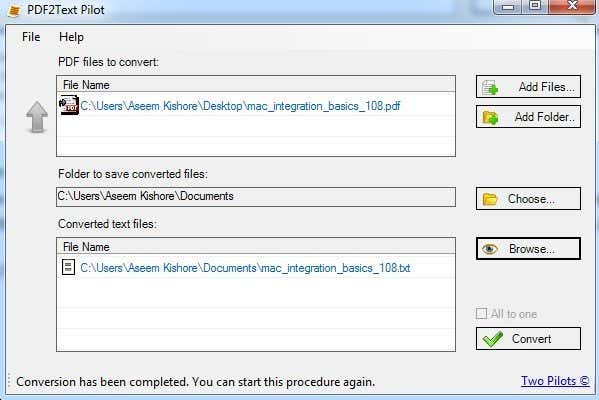
Dosya(Add Files) Ekle'yi ve ardından Dönüştür'ü(Convert) tıklamanız yeterlidir . Dönüştürme tamamlandığında, dosyayı açmak için Gözat'a tıklayın. (Browse)Kilometreniz bu programı kullanarak değişecektir, bu yüzden fazla bir şey beklemeyin.
Ayrıca, kurumsal bir ortamdaysanız veya işinizden bir Adobe Acrobat(Adobe Acrobat) kopyası edinebilirseniz, gerçekten çok daha iyi sonuçlar alabileceğinizi belirtmekte fayda var . Acrobat açıkça ücretsiz değil, ancak PDF'yi (PDF)Word , Excel ve HTML formatına(Excel and HTML format) dönüştürme seçeneklerine sahip . Ayrıca, orijinal belgenin yapısını koruma ve karmaşık metni dönüştürme konusunda en iyi işi yapar.
Related posts
Birden Çok Metin Dosyasını Birleştirme veya Birleştirme
Adobe Reader'a En İyi Ücretsiz Alternatif PDF Görüntüleyici
Hyper-V kullanarak bir Windows PC'yi Sanal Makineye dönüştürün
Windows'ta Klasör Simgesi Rengi Nasıl Değiştirilir
Windows için En İyi Ücretsiz Birleştirme Aracının Kendisidir
Windows 11/10 için ücretsiz Image Editing Software and Editors
En İyi Ücretsiz Windows Kayıt Defteri Temizleyici
Sağ Tıklama Bağlam Menüsünü Özelleştirmek için Ücretsiz Araçlar
ISO Görüntü Dosyalarını Ücretsiz Olarak Oluşturma, Monte Etme ve Yazma
USB Flash Sürücünüzde Saklamak için 10 Kullanışlı Araç
GIMP'da Shadow Text or Image'ye nasıl eklenir?
ImBatch Windows PC için ücretsiz bir Batch Image Processing Software'dir
Görüntüleri ve PDF dokümanlarını PRIMA Rapid Image Viewer üzerinden hızlı bir şekilde görüntüle
Metni Resmin Etrafına Sarmak için HTML Kodu
Windows için Temel Ücretsiz Yazılım İndirmeleri
Windows'ta Tüm Tarayıcılarda Arama Geçmişini Hızla Görüntüleyin
HoneyView Review: Windows 10 için ücretsiz hızlı Image Viewer Software
TeraCopy ile Büyük Dosyaları Ağ Üzerinden Daha Hızlı Kopyalayın
Birden Çok PowerPoint Sunumu Nasıl Birleştirilir
YouTube Videolarında Kullanılacak Telifsiz Müzik için En İyi Kaynaklar
